한글 문서에서 업무를 수행하다 보면 공란(스페이스바)이 많은 경우가 발생합니다.
보통 어떨 때 많이 생기나 보면 어딘가에서 자료를 복사해서 한글에 붙여놨는데...
그 자료의 서식이 약간 흐트러지면서 공란이 마구 있는 것이죠.
엑셀의 자료를 한글에 옮길 때도 그런 일이 종종 있습니다.
물론 번역기 돌린 자료를 붙여놨을 때도 자주 있는 일입니다 ^^...
사례로 보면
1. 안 녕 하 세 요 <- 이딴 식으로 모든 문장에 한 글자씩 빈칸이 있다.
2.
| 월별 ㅇㅇ량 (단위:mm) | 1월 | 2월 | 3월 |
| 서울 | 250.2 | 122.3 | 42.82 |
표 만 대충 봐선 뭔지 모르시겠지만 엑셀에서 한글에 숫자값 붙여 넣을 때 종종 공란이 마구 발생합니다.
아마 수식있는 셀을 옮길 때 수식 값이 예쁘게 옮겨지지 않고 숫자 앞뒤로 스페이스바가 잔뜩... 붙여서 나오는 ㅡㅡ;;
(물론 예쁘게 나올 때도 있는데 종종 빈칸/공란을 잔뜩 붙여서 나옴.)
두 개 정도 사례를 살펴보았는데요.
그럼 이거를 일일이 커서로 드래그해서 Delete(또는 Back space, 삭제)로 지울 것입니까?
다른 일 하기도 바빠 죽겠는데 언제 이런 노가다 작업을 일일이 하고 있습니까...
우리에겐 그럴 시간이 없습니다 ㅠ
그러면 어떤 기능을 이용하여 공란(빈칸)들을 다 없애줄 것이냐.
그것은 Ctrl+F 찾기에서 '바꾸기' 기능입니다.

그럼, 예시를 통해 하는 법을 알아봅시다.
예시 사진은 아래와 같습니다. 첫번 째 줄은 문장에 공란을 하나씩 뒀으며 두 번째 줄은 공란 두 개 씩, 그 밑은 3개씩, 마지막은 4개씩 주었습니다.

그리고 보통 공란의 길이가 규칙적으로 복붙이 되는 경우라면 공란을 드래그하여 복사해줍시다.
저는 띄어쓰기 2개를 복사해보겠습니다. (두번째 줄)
규칙적이지 않다면 최소 공란 길이를 복사해주시면 돼요. (최소가 아니어도 됩니다, 적당하게 할 것)

이제 찾기 바꾸기 기능을 시작해야하는데 그전에...!
공란 삭제를 시작할 부분에 먼저 커서를 둬 주세요 <- 중요!!
커서를 둔 다는 것은... 그냥 시작점에서 커서로 클릭 한 번 해주시면 됩니다.
이게 중요한 이유는..
제가 예시로 둔 것은 한 장에 불과하지만
보통 이 기능을 쓰는 것 수십페이지에 이르는 문서일 거거든요.
그러면 아무데서나 찾기를 하시면 커서 기준에서 찾기 때문에 내가 원하는 부분을 찾기가 오래 걸려요.
제대로 들어간 띄어쓰기를 삭제할 경우도 많고요.. ㅜㅠ
공란을 복사하셨고 커서를 시작점에 잘 두셨다면 찾기 바꾸기인 Ctrl+F 를 눌러줍시다.

그러면 찾기 창이 뜰건데요. '찾을 내용'에 아까 복사했던 공란을 붙여놔 주세요. Ctrl+V입니다.
그리고 저는 붙여놓은 띄어쓰기를 드래그해봤는데요 저렇게 연한 노란색으로 긁어집니다. 저게 2칸이에요.
그다음에 '다음 찾기(F)'를 눌러주세요.

그러면 한글 페이지에서 두 칸의 공란을 검은색 드래그로 찾아줍니다. 저 검은색 드래그는 제가 긁은 게 아니고 '다음 찾기' 결과로 저렇게 나온 거예요. 그러면 이제 바꾸기를 눌러주시면 돼요.

찾기 창에서 바꾸기 버튼을 누르시면 '찾아 바꾸기' 창이 뜨는데요.
바꿀 내용에 아무것도 넣지 마세요. 띄어쓰기도 아예 없는 '無'의 상태로! 그리고 '바꾸기(R)'을 누르시면 됩니다.
근데 '모두 바꾸기' 누르시면 모든 띄어쓰기(2칸)가 다 없어지니까 필요한 부분만 '바꾸기'를 눌러가며 확인해주셔야 해요.
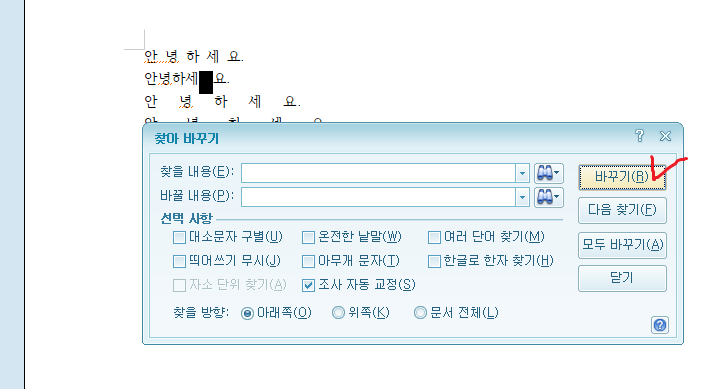
그 상태에서 바꾸기를 여러 번 누르시면 자동으로 다음 두 칸 띄어쓰기를 찾아서 아무것도 없는 것으로 바꿔줍니다.
원하는 부분의 띄어쓰기만 삭제되어야 하니까 봐가면서 하시고
띄어쓰기가 너무~많다 싶으신 분들은 'R' 키를 계속 누르시다가 끝나갈 무렵에 눈으로 확인해가며 천천히 눌러주시면 되겠죠.
이거는 한글의 표에서도 마찬가지로 쓸 수 있고
응용도 쉽습니다.
띄어쓰기 말고 '.'을 없앤다든지, 영문자 'a'를 '가'로 바꾼다든지
오타가 많이 들어갔어서 '아녕하세요'를 '안녕하세요'로 바꾼다든지.
특정 문자를 하나로 통일하기 위해 '찾아 바꾸기' 기능은 아주 유용합니다.
아무튼 '찾아 바꾸기'를 다 쓰셨으면 '닫기' 누르시면 되고, 무궁무진하게 응용할 수 있을 테니
잘 써서 시간 단축합시다!!
'2퍼센트의 지식 뽐내기 > 한컴오피스 한글' 카테고리의 다른 글
| 한글 문서 메모 생성부터 일괄 삭제까지(+메모가 페이지를 반 이상 가리는 경우 해결법) (2) | 2021.12.14 |
|---|---|
| 한글 문자표(기호 등) 위치 알아보기(with 문자 여러개 동시 입력하는 법) (0) | 2021.12.13 |
| 한글 그림 위에 도형 그리기 (with. 개체묶기) (0) | 2021.12.07 |
| 그림이나 표 때문에 한글 페이지 클릭 안 될 때 해결하기 (0) | 2021.12.07 |
| 한글 표 셀 지우기 안 되는 경우 해결법 (5) | 2021.12.07 |




댓글